[ad_1]
在安装 Ubuntu 服务器或桌面时,了解如何配置和显示网络设置至关重要。 它对于解决 Internet 连接问题也很有用。 基本网络配置包括设置 IP 地址、内部通信的子网掩码和连接外部网络的网关。 在本文中,我将为您提供使用命令行或 Ubuntu 网络管理器 GUI 在 Ubuntu 中设置网络所需的基本配置示例。 这些步骤已经在 Ubuntu 18.04 LTS 和 Ubuntu 20.04 LTS 上进行了测试,但也适用于较新的 Ubuntu 版本。
基本网络设置需要:
- 设置/更改 IP 地址
- 设置/更改主机名
- 编辑主机文件
设置/更改 IP 地址
在 Ubuntu 中有几种设置 IP 地址的方法。 您可以使用 DHCP 服务器将网络接口配置为使用动态 IP,也可以手动设置静态 IP 地址.
方法一:命令行配置网络
在 Ubuntu 中,您可以通过终端命令设置您的 IP 地址。
第一类 网络统计 -I 找到接口名称。 然后键入以下命令:
sudo ifconfig eth0 192.168.72.6 netmask 255.255.255.0
然后添加默认网关,添加以下命令:
sudo route add default gw 192.168.72.1 eth0
方法 #2:使用 GUI 配置网络
您可以通过 Ubuntu 中的图形用户界面设置 IP 地址。 在桌面上,单击开始菜单并搜索 设置. 在设置窗口中,单击 网络 标签. 然后从右侧窗格中,选择接口并单击齿轮图标以打开该接口的设置。
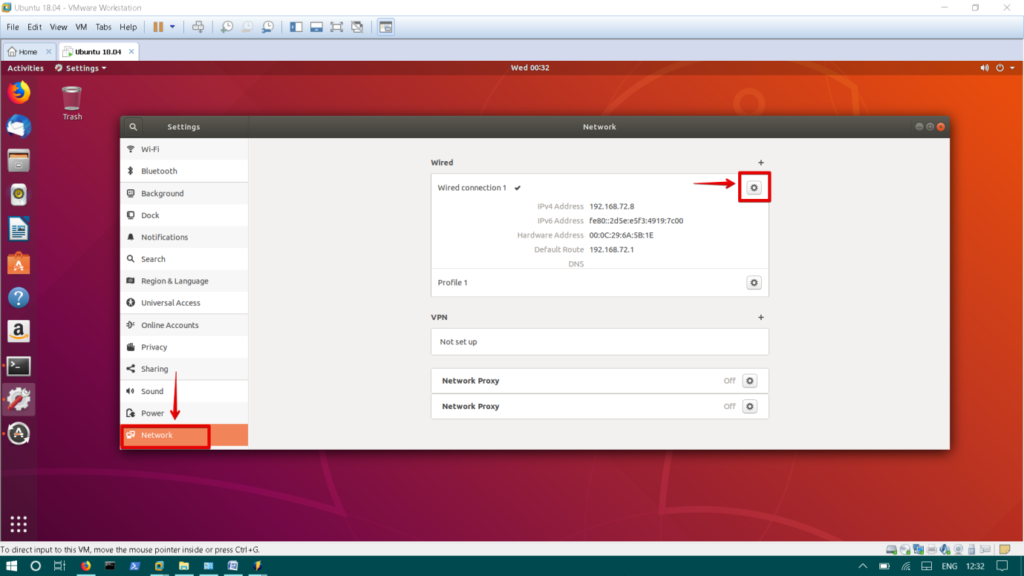
来自 IPv4 选项卡,您可以选择 自动 (DHCP) 单选按钮以允许系统动态获取 IP 地址。
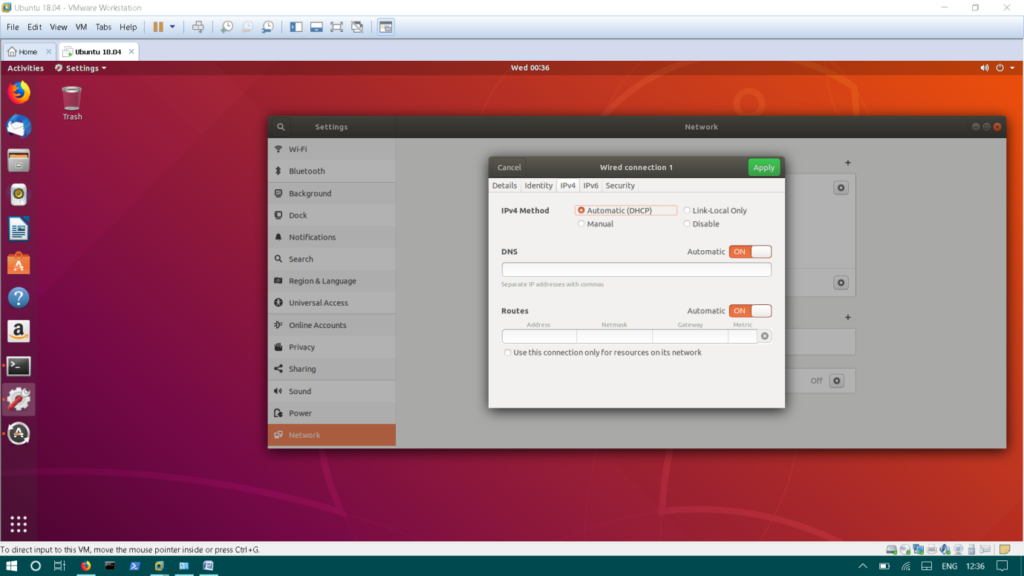
如果要设置静态 IP 地址,请单击 手动的 单选按钮。 Enter IP 地址、子网掩码和默认网关。 然后点击 申请 保存当前更改。
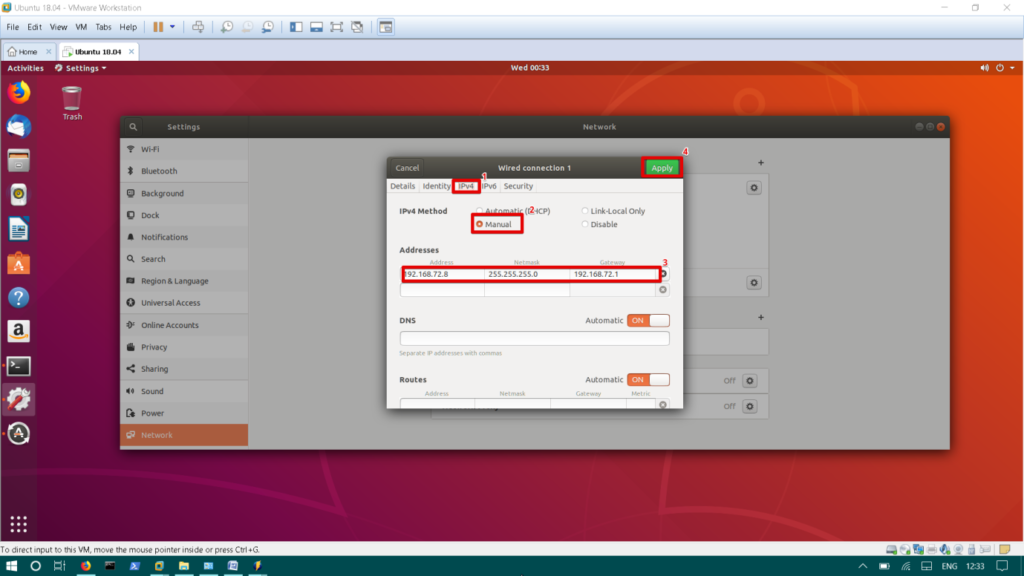
方法#3:通过编辑 /etc/interfaces 文件配置网络
这是可用于配置 IP 地址的另一种方法。 要动态设置 IP 地址,您必须编辑 /etc/网络/接口。 在 /etc/网络/接口,存储接口的基本配置。
编辑 /etc/网络/接口 通过在终端中输入以下命令。
sudo nano /etc/network/interfaces
然后添加以下行:
auto eth1 iface eth1 inet dhcp
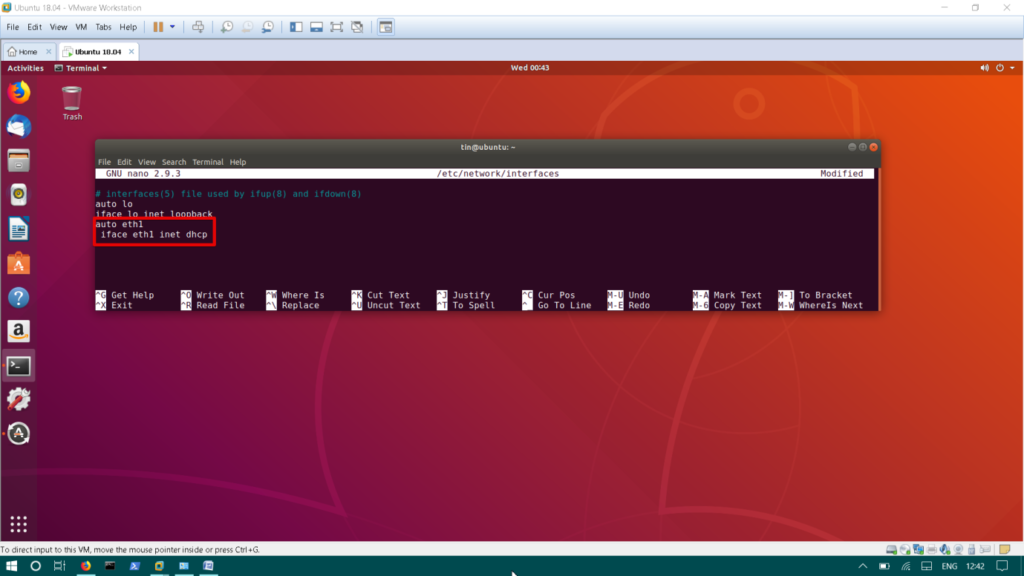
Save 文件并使用以下命令重新启动网络服务。
sudo systemctl restart networking
要设置静态 IP 地址,您必须编辑 /etc/网络/接口
sudo nano /etc/network/interfaces
将以下行添加到 /etc/网络/接口.
auto eth1 iface eth1 inet static address 192.168.72.8 netmask 255.255.255.0 gateway 192.168.72.1 dns-nameservers 8.8.8.8 4.4.2.2
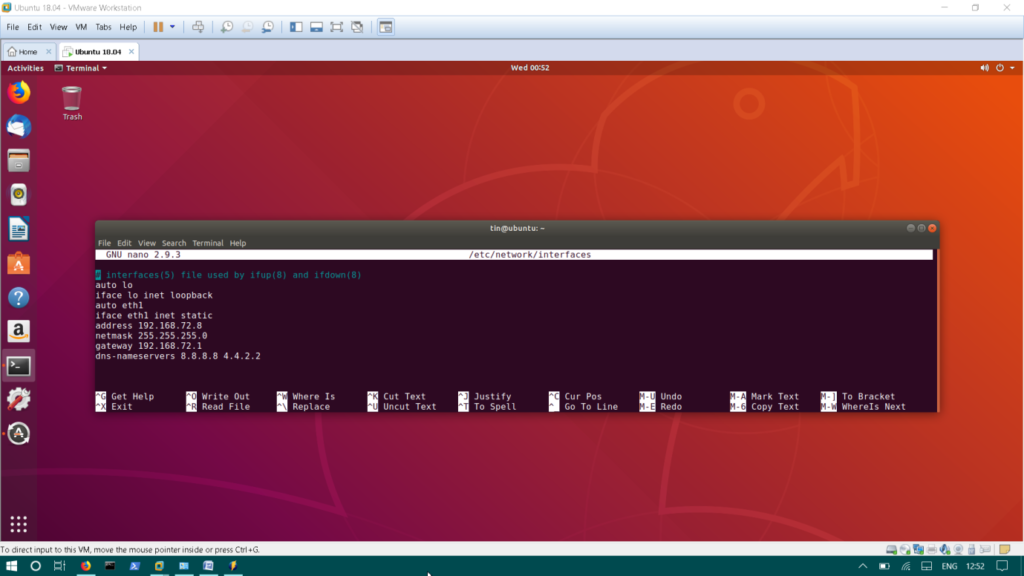
Save 文件并重新启动网络服务。
sudo systemctl restart networking
设置/更改主机名
文件中配置了 Ubuntu OS 的主机名 /etc/主机名.
编辑 /etc/主机名,输入以下命令:
sudo nano /etc/hostname
此文件仅包含文件的主机名,更改名称,然后保存。
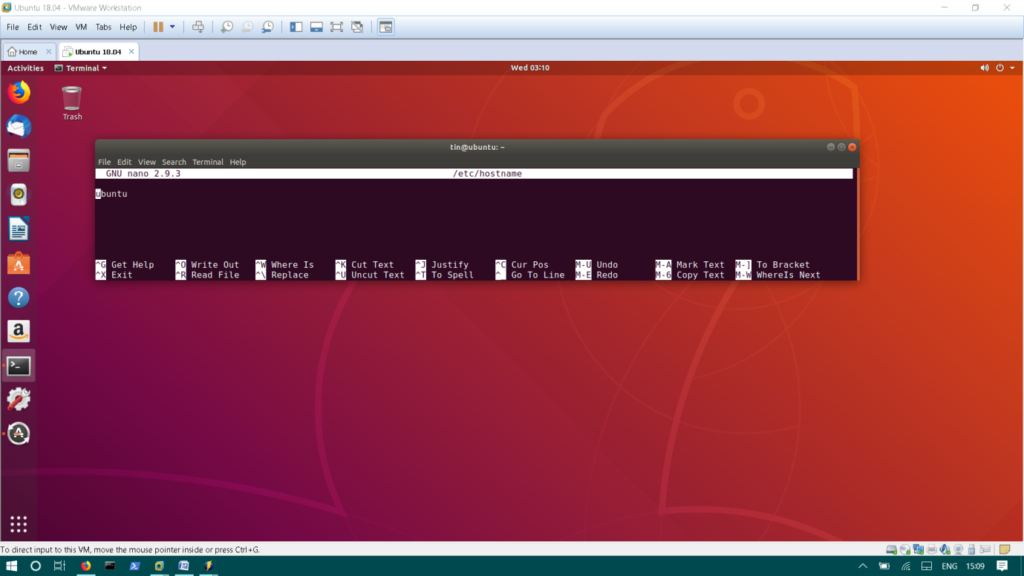
编辑 /etc/hosts 文件
Hosts 文件将主机名映射到本地 IP 地址。 例如,您的本地网络中有一台服务器,您可以将其 IP 映射到 /etc/hosts 文件中的名称,而不是记住它的 IP。 它将允许您使用名称而不是 IP 访问该机器。
要编辑主机文件,请输入:
sudo nano /etc/hosts
在 hosts 文件中添加服务器 IP 地址和名称,格式如下。
192.168.72.10 fileserver
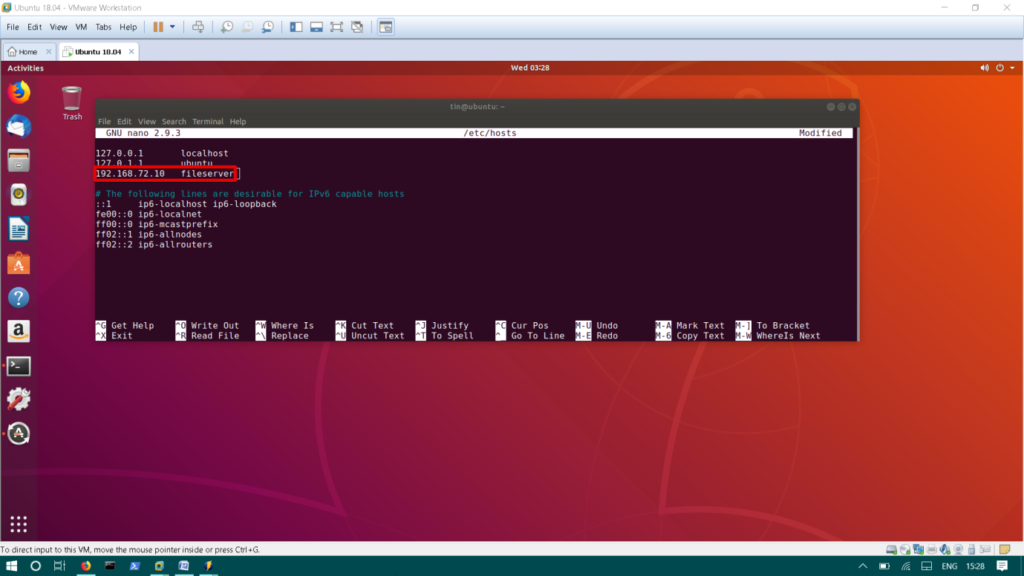
Save 文件并重新启动系统以应用更改。
这就是在 Ubuntu 中设置网络所需的全部内容。 这些是基本配置,您可以在 Ubuntu 机器中配置更多高级选项。
[ad_2]